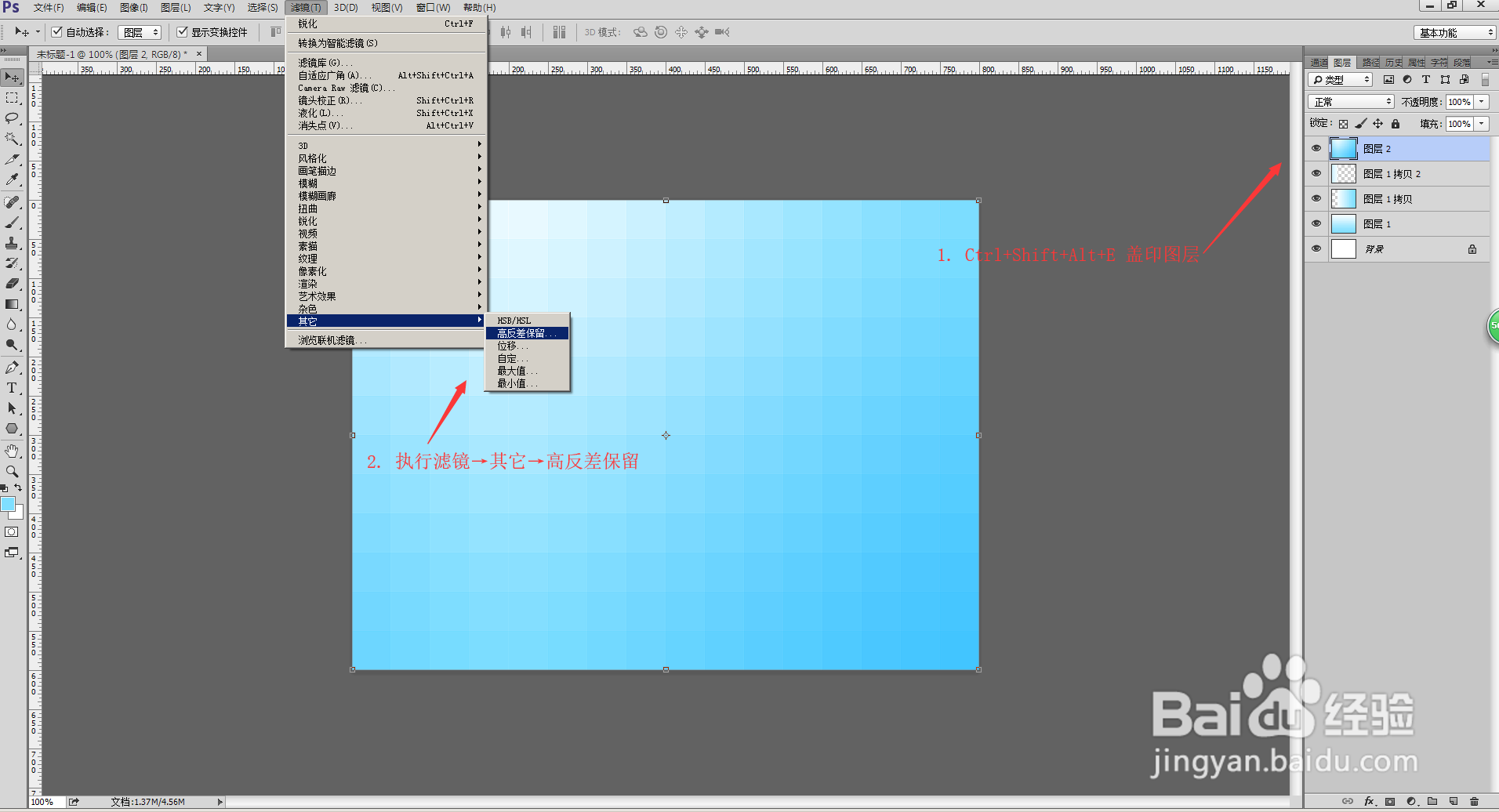1、新建800x600,72像素的空白文档;

2、新建空白图层,填充一个自己喜欢的渐变色;
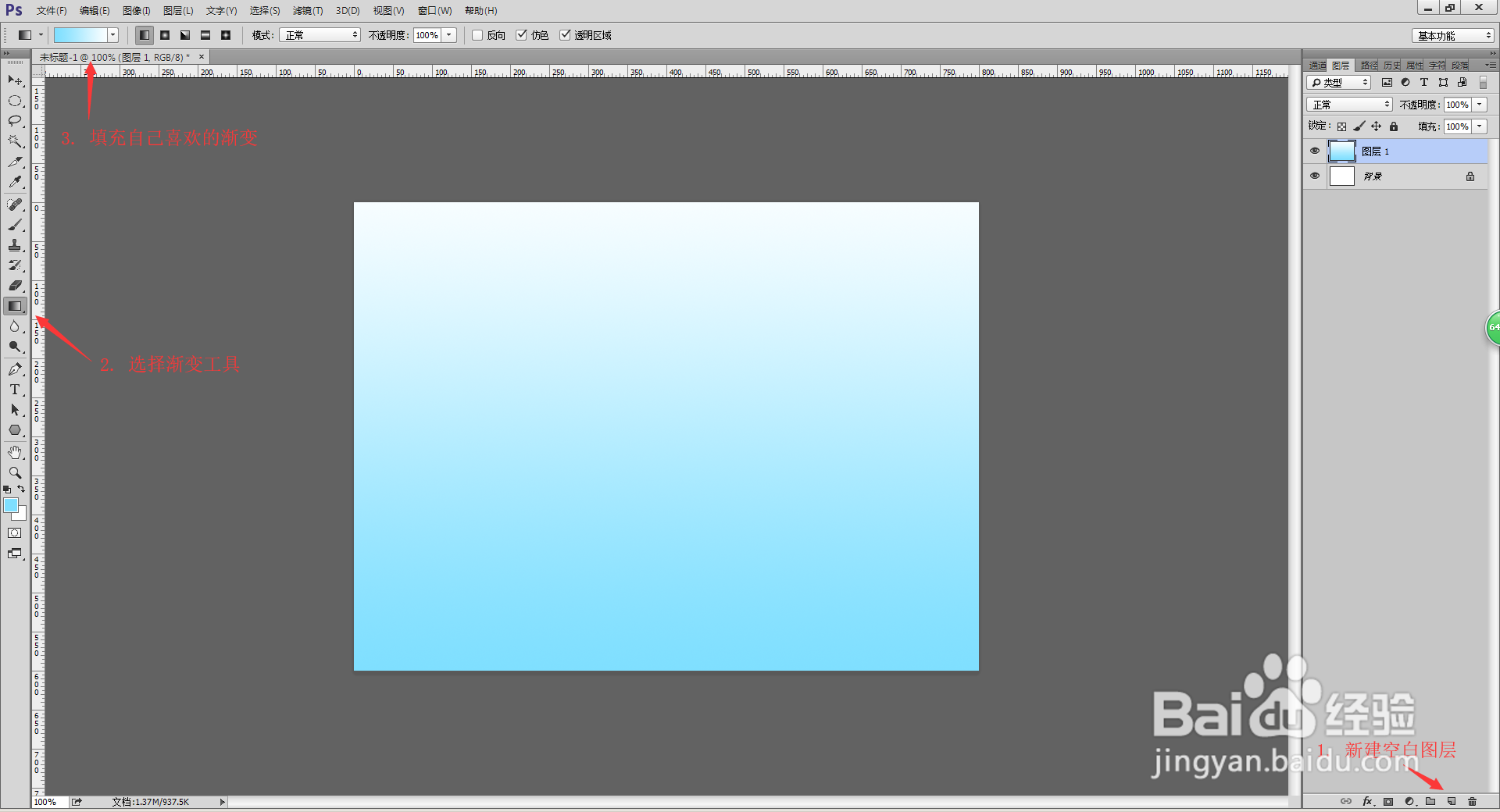
3、执行滤镜→像素化→马赛克,调整单元格大小,点击确定;
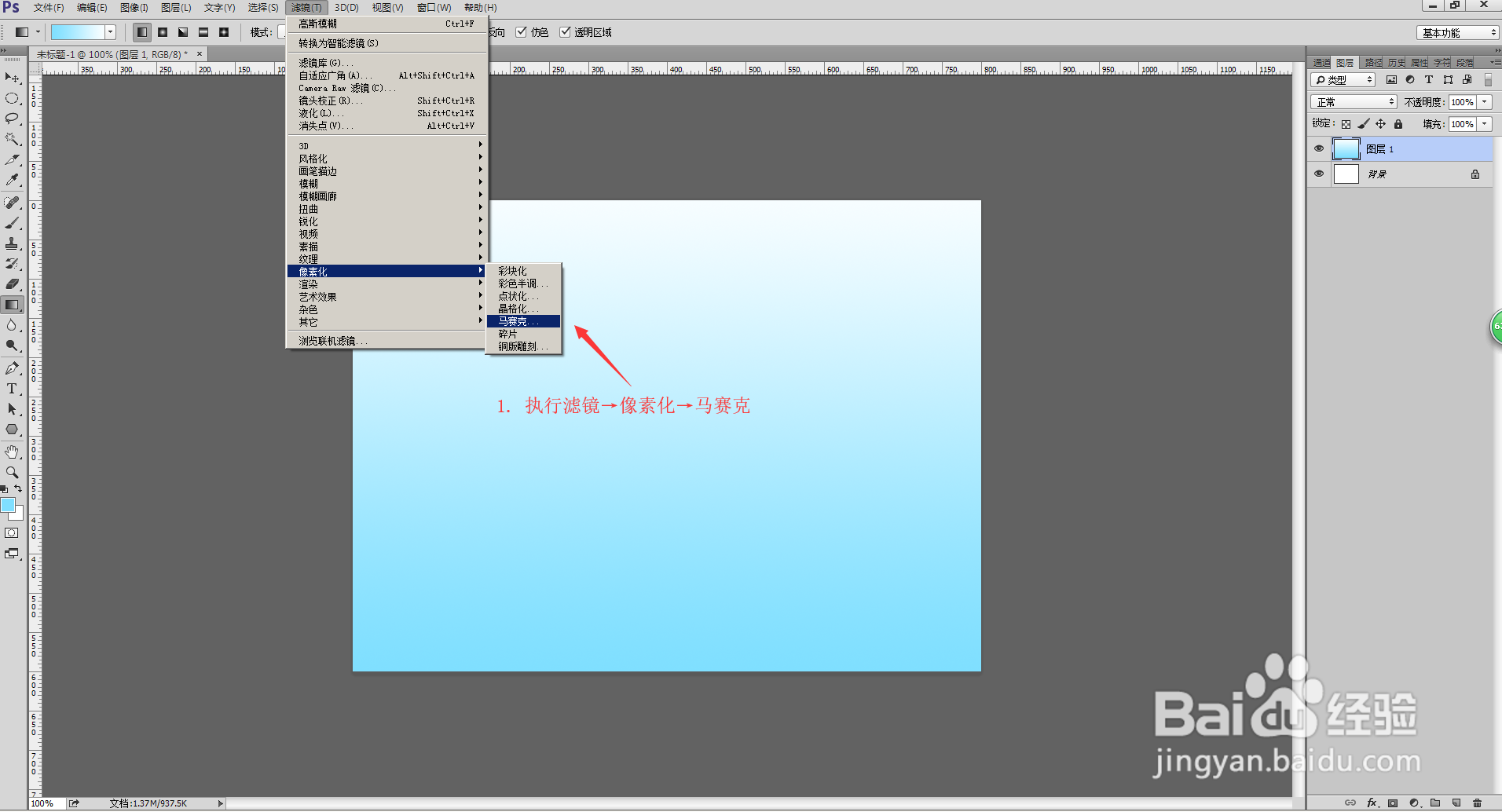

4、执行2次滤镜→锐化→锐化;

5、复制一层,逆时针旋转90度,选择矩形选框工具,画一个与画布等大的选区,选择移动工具,执行垂直割觏涩终居中对齐,右对齐,图层混合模式改成正片叠底;


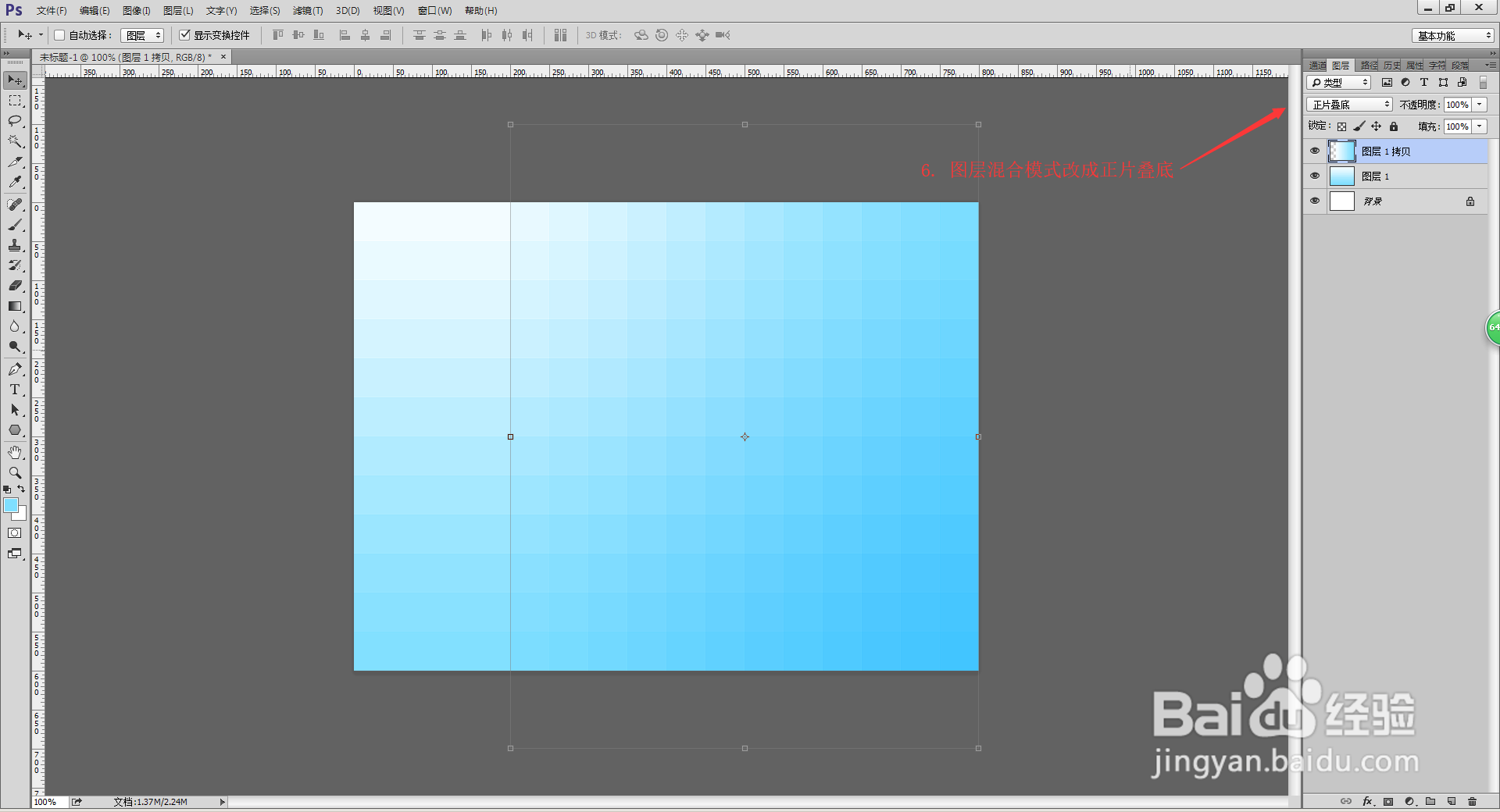
6、再复制一层并水平翻转,向左移动把左边的格子补上;

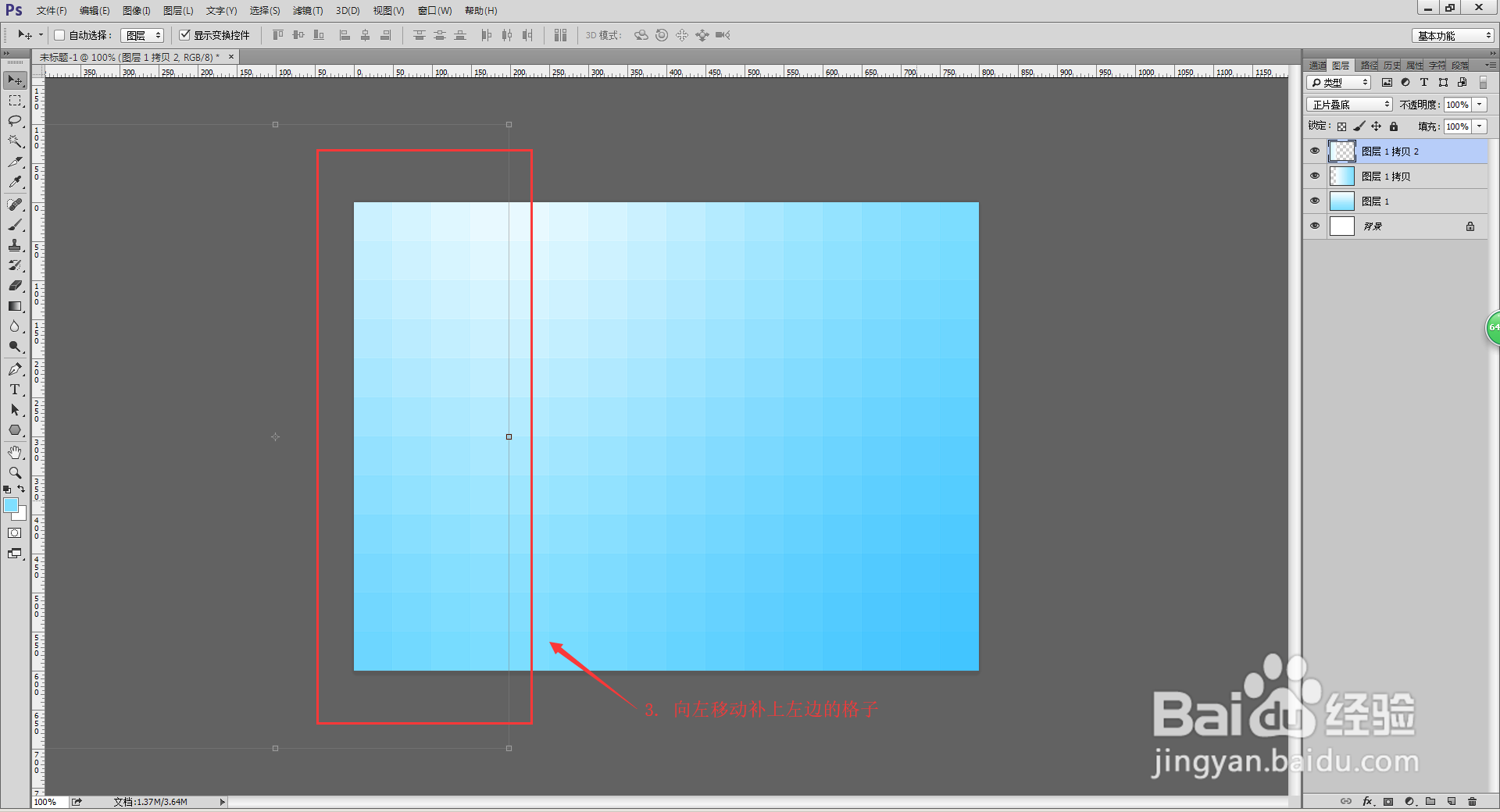
7、Ctrl+Shift+Alt+E盖印图层,执行滤镜→其它→高反差保留,设置半径参数为3,点击确定,并把图层混合模式改成‘叠加’,格子效果就完成啦。